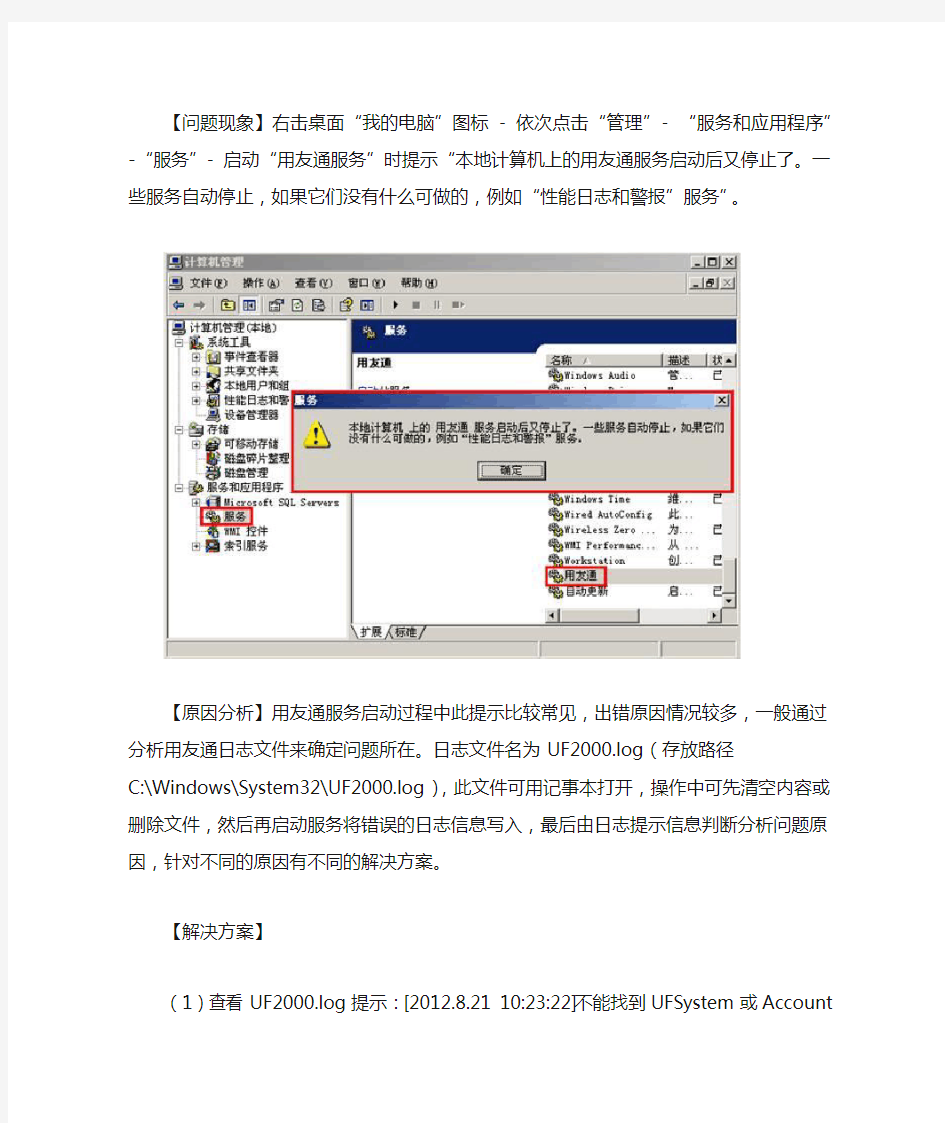
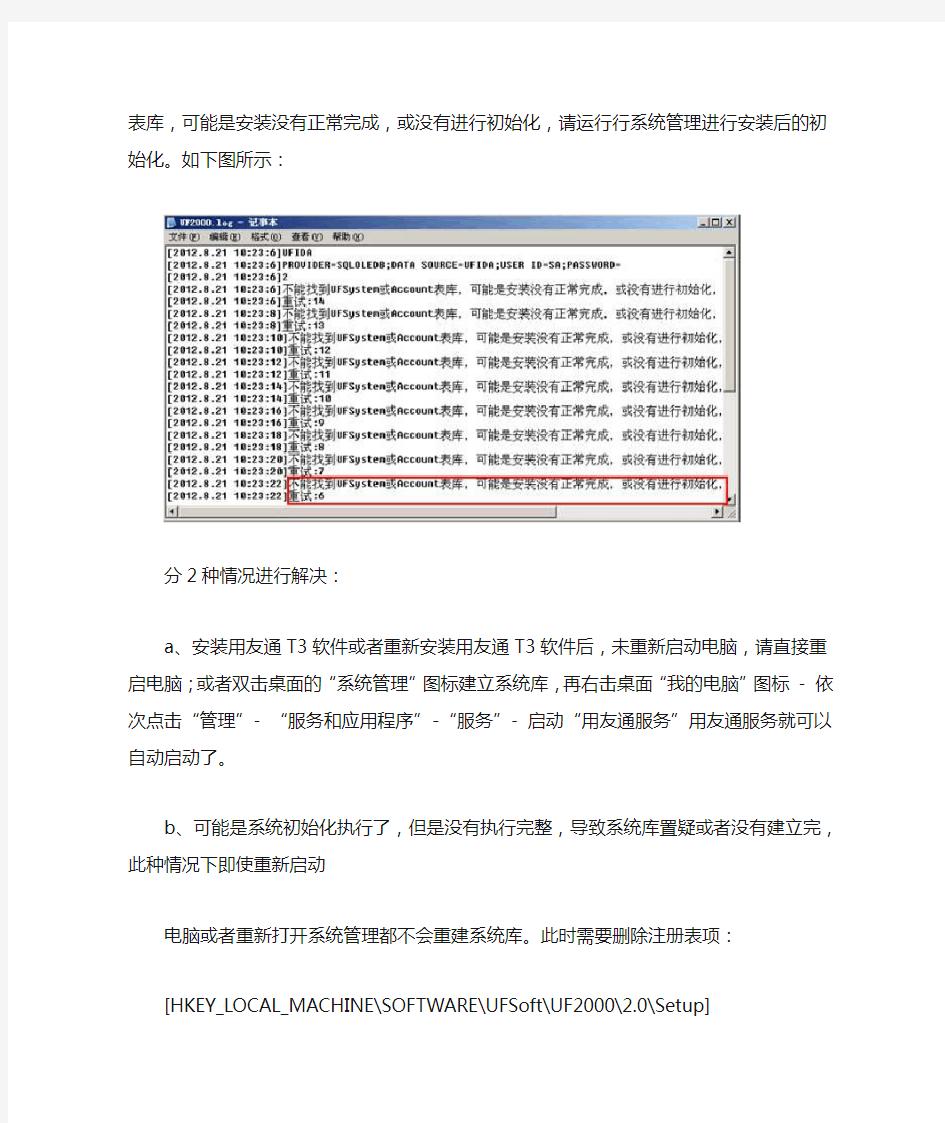
【问题现象】右击桌面“我的电脑”图标 - 依次点击“管理”- “服务和应用程序”-“服务”- 启动“用友通服务”时提示“本地计算机上的用友通服务启动后又停止了。一些服务自动停止,如果它们没有什么可做的,例如“性能日志和警报”服务”。
【原因分析】用友通服务启动过程中此提示比较常见,出错原因情况较多,一般通过分析用友通日志文件来确定问题所在。日志文件名为UF2000.log(存放路径C:\Windows\System32\UF2000.log),此文件可用记事本打开,操作中可先清空内容或删除文件,然后再启动服务将错误的日志信息写入,最后由日志提示信息判断分析问题原因,针对不同的原因有不同的解决方案。
【解决方案】
(1)查看UF2000.log提示:[2012.8.21 10:23:22]不能找到UFSystem或Account 表库,可能是安装没有正常完成,或没有进行初始化,请运行行系统管理进行安装后的初始化。如下图所示:
分2种情况进行解决:
a、安装用友通T3软件或者重新安装用友通T3软件后,未重新启动电脑,请直接重启电脑;或者双击桌面的“系统管理”图标建立系统库,再右击桌面“我的电脑”图标 - 依次点击“管理”- “服务和应用程序”-“服务”- 启动“用友通服务”用友通服务就可以自动启动了。
b、可能是系统初始化执行了,但是没有执行完整,导致系统库置疑或者没有建立完,此种情况下即使重新启动
电脑或者重新打开系统管理都不会重建系统库。此时需要删除注册表项:[HKEY_LOCAL_MACHINE\SOFTWARE\UFSoft\UF2000\2.0\Setup]
再重新登录系统管理做初始化操作。【重要提示:删除注册表后打开系统管理系统会重新建立系统库。请确定账套数据备份的情况下再执行此操作,否则重建系统库之后,用友通T3登录界面只能找到软件自带的演示账套了。】
附:删除注册表项的操作步骤如下:“开始”-“运行”-“regedit”-依次找到
[HKEY_LOCAL_MACHINE\SOFTWARE\UFSoft\UF2000\2.0\Setup],右击Setup删除。
(2)查看UF2000.log提示:
[2012.8.21 10:59:55]不能连接到SQL Server,可能是口令不正确。[2012.8.21 10:59:55]SetServiceStatusfailed
如下图所示:
一般情况下是SA口令更改过造成的,具体可用以下几种方法进行解决:
a、如果是自己修改过SA口令,那么可以打开桌面的“系统管理”会提示输入SA口令,此时输入修改过的SA口令就可以重新启动用友通服务了;如下图所示:
b、如果不确定是否修改过SA口令,请参照如何修改SA口令,将SA口令进行重置,再启用用友通服务;
c、如果上述a/b两种情况都不存在,那么可以查看一下数据库服务是否正常启动【右击“我的电脑”-“管理”-“服务和应用程序”-“服务”- 找到MSSQLSERVER
服务(注:SQL2005服务名为:SQL Server(MSSQLSERVER)),右击并选择“重新启动”如图所示】
如果此时数据库服务不能正常启动,提示错误,说明数据库可能已经被损坏,需要备份数据重新安装数据库来解决此问题。(特别提示:请确定您的账套数据已经备份的情况下再重新安装)
d、如果数据库服务正常启动,SA口令也是正确的,系统管理也能够正常登录,那么请对用友通服务授予LOCAL SERVICE权限,操作步骤如下:右击“我的电脑”- 选择“管理”-“服务和应用程序”-“服务”-“用友通服务”,右键“属性”,选择“属性”,如图:
选择“登录”选项卡,点击“此账户”,点击“浏览”
点击“高级”,点击“立即查找”,在列表处选择“LOCAL SERVICE”
依次点击“确定”按钮,清空密码处的密码,设置为空,点击确定,再启动用友通服务;如下图:
(3)查看UF2000.log提示:
[2012.01.13 15:16:53]接收信息出错。……[2012.6.1415:17:1]不能装订接口。如下图所示:
a、提示中的接口可以理解为端口,用友通产品端口是4630,SQL数据库默认端口是1433,日志中记录不能装订接口,很可能是产品端口被禁用或被别的程序占用,被禁用一般是由于防火墙引起,包括杀毒软件自带防火墙或操作系统系统防火墙,被占用可能是别的应用软件需要调动自身端口或临时动态端口,导致4630端口不能被用友通服务正常调用。可以参照如下方法判断是否开放:点击“开始”-“运行”-“CMD”-在DOS窗口中输入
netstat –a –n(如下图表示已经开放)
如果在上图中未找到4630和1433的端口,那么请参照如何添加端口文章添加4630和1433端口再启用用友通服务。
注:最简单的方法是先把杀毒软件和防火墙关闭,此方适用于判断问题,如果半闭后用友通服务能够正常启动的话,请参照如何添加端口中的方法添加端口号再启用用友通服务。
(4)查看UF2000.log提示:
[2010.8.1917:51:3]XP201005051033
[2010.8.1917:51:3]PROVIDER=SQLOLEDB;DATA SOURCE=XP201005051033;USER ID=SA;PASSWORD=
[2010.8.19 17:51:3]得到连接串时不能创建ADO连接对象,可能是ADO安装不正确。
[2010.8.19 17:51:4]2
此提示一般是由于数据访问组件版本不一致,或者微软数据库访问组件损坏等原因造成。可参考下面的方法解决:
a、修复安装MDAC组件:可下载操作系统对应的MDAC版本安装,以XP SP2为例,下载MDAC 2.8 SP1。MDAC 2.8 SP1微软官方下载地址:
(https://www.doczj.com/doc/6a13997483.html,/downloads/zh-cn/details.aspx?FamilyID=78c ac895-efc2-4f8e-a9e0-3a1afbd5922e&DisplayLang=zh-cn)
下载后直接安装,再启动用友通服务。
(5)查看UF2000.log提示:
[2012.01.13 15:16:53]Server不能装入底层接口SGV
[2012.01.13 15:16:53]SetServiceStatus failed
a、此提示一般是由于用友通服务和版本不兼容所致,用友通服务对应文件是系统盘System32\ServerNT.exe【如:C:\windows\System32\ServerNT.exe】,此文件与当前用友通版本不一致。原因可能是安装早版本时没卸载干净或ServerNT.exe文件损坏引起。
解决方法:停止用友通服务【右击“我的电脑”-“管理”-“服务和应用程序”-“服务”-找到“用友通”服务右击,选择“停止”。】,再从别的机器上拷贝ServerNT.exe文件覆盖本机此文件,启动用友通服务。